Autor:
Roger Morrison
Dátum Stvorenia:
8 September 2021
Dátum Aktualizácie:
1 V Júli 2024

Obsah
- Na krok
- Metóda 1 z 2: Zlúčenie viacerých dokumentov
- Metóda 2 z 2: Zlúčenie dvoch verzií toho istého dokumentu
V tomto článku si môžete prečítať, ako zlúčiť viac dokumentov Word do jedného dokumentu. Okrem možnosti zlúčiť samostatné dokumenty môžete vytvoriť aj jeden úplne nový súbor z viacerých verzií dokumentu. Aj keď sa spočiatku môže zdať zložité alebo dokonca strašidelné zlúčenie dokumentov, tieto kroky sú v skutočnosti veľmi ľahké. Súbory budete môcť zlúčiť bez námahy okamžite!
Na krok
Metóda 1 z 2: Zlúčenie viacerých dokumentov
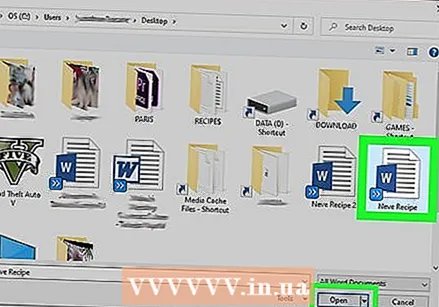 Otvorte súbor Word, do ktorého chcete vložiť ďalší súbor. Najjednoduchší spôsob, ako to urobiť, je dvakrát kliknúť na súbor a otvoriť ho v programe Word. Môžete tiež najskôr otvoriť program Word a potom kliknúť na ponuku Súbor v programe kliknite na Na otvorenie Kliknite a vyberte súbor.
Otvorte súbor Word, do ktorého chcete vložiť ďalší súbor. Najjednoduchší spôsob, ako to urobiť, je dvakrát kliknúť na súbor a otvoriť ho v programe Word. Môžete tiež najskôr otvoriť program Word a potom kliknúť na ponuku Súbor v programe kliknite na Na otvorenie Kliknite a vyberte súbor. 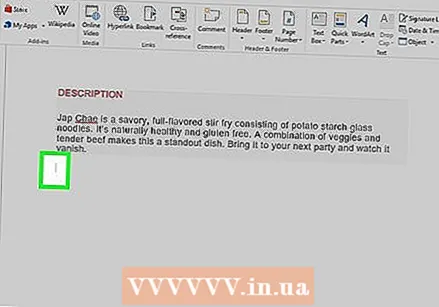 Kliknite na miesto, kam chcete vložiť ďalší dokument. Text vloženého súboru začne tam, kde kliknete.
Kliknite na miesto, kam chcete vložiť ďalší dokument. Text vloženého súboru začne tam, kde kliknete. 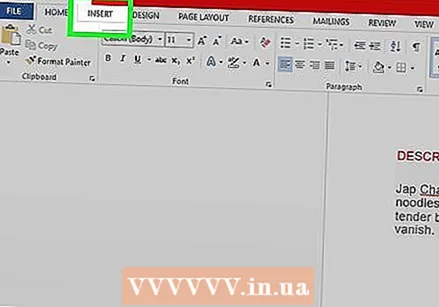 Kliknite na kartu Vložte. Toto tlačidlo sa nachádza v hornej časti obrazovky medzi položkami „Domov“ a „Kresliť“ (alebo medzi „Domov“ a „Dizajn“, v niektorých verziách).
Kliknite na kartu Vložte. Toto tlačidlo sa nachádza v hornej časti obrazovky medzi položkami „Domov“ a „Kresliť“ (alebo medzi „Domov“ a „Dizajn“, v niektorých verziách).  stlač tlačidlo Objekt. Toto tlačidlo sa nachádza na paneli „Text“ na karte Vložiť takmer vpravo hore na obrazovke Word. Otvorí sa dialógové okno s názvom „Objekt“.
stlač tlačidlo Objekt. Toto tlačidlo sa nachádza na paneli „Text“ na karte Vložiť takmer vpravo hore na obrazovke Word. Otvorí sa dialógové okno s názvom „Objekt“. - Ak chcete do tohto súboru vložiť iba text (a pre rozloženie žiadne obrázky ani špeciálne písma), môžete namiesto toho kliknúť na šípku vedľa položky „Objekt“, Text zo súboru Vyberte a presuňte sa na krok 7 odtiaľto
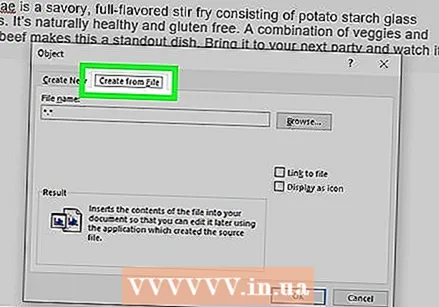 Kliknite na kartu Vytvoriť zo súboru. Toto je prvá karta v okne Objekt.
Kliknite na kartu Vytvoriť zo súboru. Toto je prvá karta v okne Objekt. 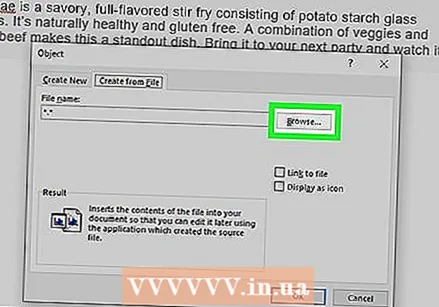 stlač tlačidlo Listy. Týmto sa otvorí prehľadávač súborov vo vašom počítači.
stlač tlačidlo Listy. Týmto sa otvorí prehľadávač súborov vo vašom počítači. 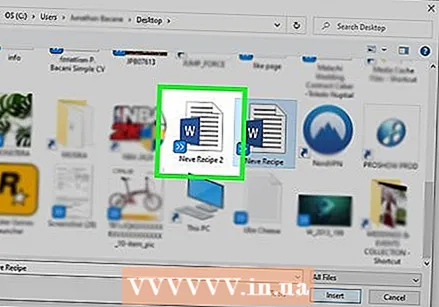 Vyberte súbor, ktorý chcete vložiť.
Vyberte súbor, ktorý chcete vložiť. stlač tlačidlo Vložte. Týmto sa zavrie prieskumník súborov a pridá sa do poľa „Názov súboru“.
stlač tlačidlo Vložte. Týmto sa zavrie prieskumník súborov a pridá sa do poľa „Názov súboru“.  kliknite na Ok vložiť dokument. Obsah vybratého súboru by mal byť teraz umiestnený tam, kde ste predtým klikali myšou.
kliknite na Ok vložiť dokument. Obsah vybratého súboru by mal byť teraz umiestnený tam, kde ste predtým klikali myšou. - Súbory Word a väčšina súborov RTF si pri zlúčení zachovajú pôvodný formát. Výsledky sa môžu líšiť v závislosti od iných typov súborov.
- Zopakujte vyššie uvedené kroky pre každý dokument, ktorý chcete vložiť.
Metóda 2 z 2: Zlúčenie dvoch verzií toho istého dokumentu
 Otvorte jeden zo súborov Word, ktorý chcete zlúčiť. Najjednoduchší spôsob, ako to urobiť, je dvakrát kliknúť na súbor a otvoriť ho v programe Word. Môžete tiež najskôr otvoriť program Word v ponuke Súbor v programe Word a potom kliknite na Na otvorenie Kliknite a vyberte dokument.
Otvorte jeden zo súborov Word, ktorý chcete zlúčiť. Najjednoduchší spôsob, ako to urobiť, je dvakrát kliknúť na súbor a otvoriť ho v programe Word. Môžete tiež najskôr otvoriť program Word v ponuke Súbor v programe Word a potom kliknite na Na otvorenie Kliknite a vyberte dokument. - Ak ty Sledovanie zmien v rámci tab Skontrolujte aktivovali ste viac verzií svojho súboru Word.
 Kliknite na kartu Skontrolujte. Nájdete ho v hornej časti obrazovky v programe Word medzi možnosťami „Pošta“ a „Zobraziť“.
Kliknite na kartu Skontrolujte. Nájdete ho v hornej časti obrazovky v programe Word medzi možnosťami „Pošta“ a „Zobraziť“. - Ak nemáte záložku s menom Skontrolujte potom kliknite na túto kartu Náradie.
 kliknite na Porovnaj. Je to panel s nástrojmi takmer vpravo hore. Potom sa zobrazia dve možnosti.
kliknite na Porovnaj. Je to panel s nástrojmi takmer vpravo hore. Potom sa zobrazia dve možnosti. 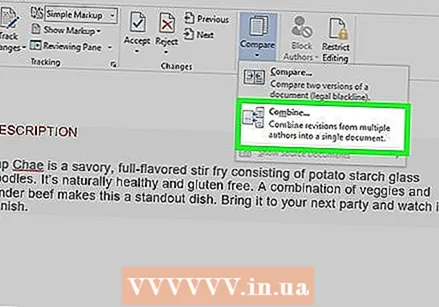 kliknite na Zlúčiť…. Toto je druhá možnosť. Zobrazí sa okno, v ktorom môžete vybrať svoje súbory.
kliknite na Zlúčiť…. Toto je druhá možnosť. Zobrazí sa okno, v ktorom môžete vybrať svoje súbory.  V zvýraznenej rozbaľovacej ponuke vyberte možnosť „Originálny dokument“. Toto je pôvodný dokument pred jeho skontrolovaním (pred vykonaním akýchkoľvek zmien).
V zvýraznenej rozbaľovacej ponuke vyberte možnosť „Originálny dokument“. Toto je pôvodný dokument pred jeho skontrolovaním (pred vykonaním akýchkoľvek zmien).  V zvýraznenej rozbaľovacej ponuke zvoľte možnosť „Skontrolovaný dokument“. Toto je dokument, ktorý ste zmenili.
V zvýraznenej rozbaľovacej ponuke zvoľte možnosť „Skontrolovaný dokument“. Toto je dokument, ktorý ste zmenili. - Ak chcete po kontrole označiť časti dokumentu, ktoré ste zmenili, zadajte štítok do poľa „Označiť neoznačené zmeny pomocou“. Vo väčšine prípadov tu použijete meno osoby, ktorá navrhla zmeny.
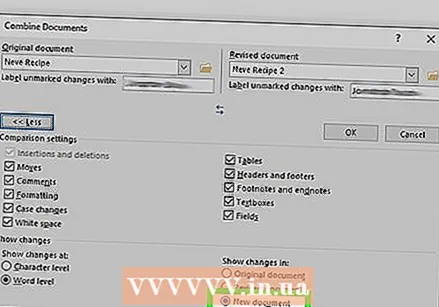 Vyberte Nový súbor v časti „Zobraziť zmeny v.“„Toto hovorí programu Word, aby vytvoril nový dokument na základe dvoch dokumentov, ktoré chcete zlúčiť.“
Vyberte Nový súbor v časti „Zobraziť zmeny v.“„Toto hovorí programu Word, aby vytvoril nový dokument na základe dvoch dokumentov, ktoré chcete zlúčiť.“ 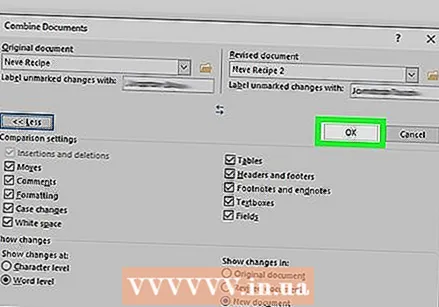 kliknite na Ok. Dve verzie sa potom zlúčia do nového súboru Word a otvorí sa na novej obrazovke Word rozdelenej do troch panelov. Dokument v strede je zlúčený dokument, na ľavom paneli sa zobrazujú zmeny a na pravom paneli sa porovnávajú tieto dva dokumenty.
kliknite na Ok. Dve verzie sa potom zlúčia do nového súboru Word a otvorí sa na novej obrazovke Word rozdelenej do troch panelov. Dokument v strede je zlúčený dokument, na ľavom paneli sa zobrazujú zmeny a na pravom paneli sa porovnávajú tieto dva dokumenty. - Ak je na obrazovke toľko informácií, že nemôžete prečítať nový dokument, prejdite na Porovnávané> Zobraziť pôvodné dokumenty> Skryť pôvodné dokumenty. Takto sa minimalizuje pravý panel a zmeny sa v novom zlúčenom dokumente označia zvislou červenou čiarou.



